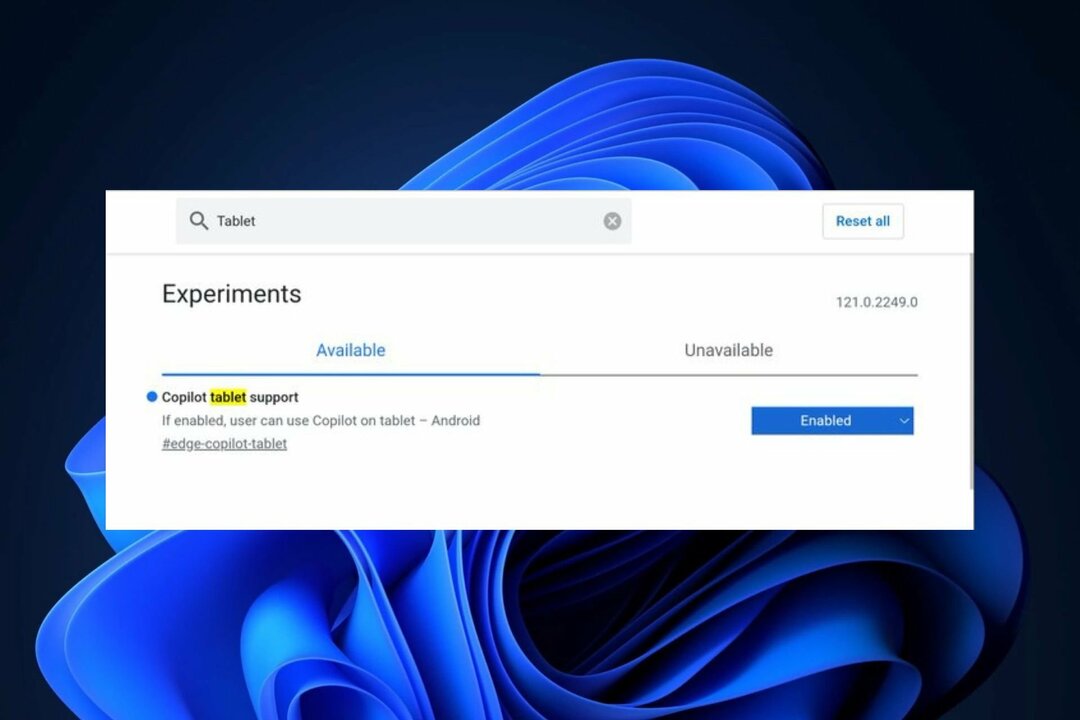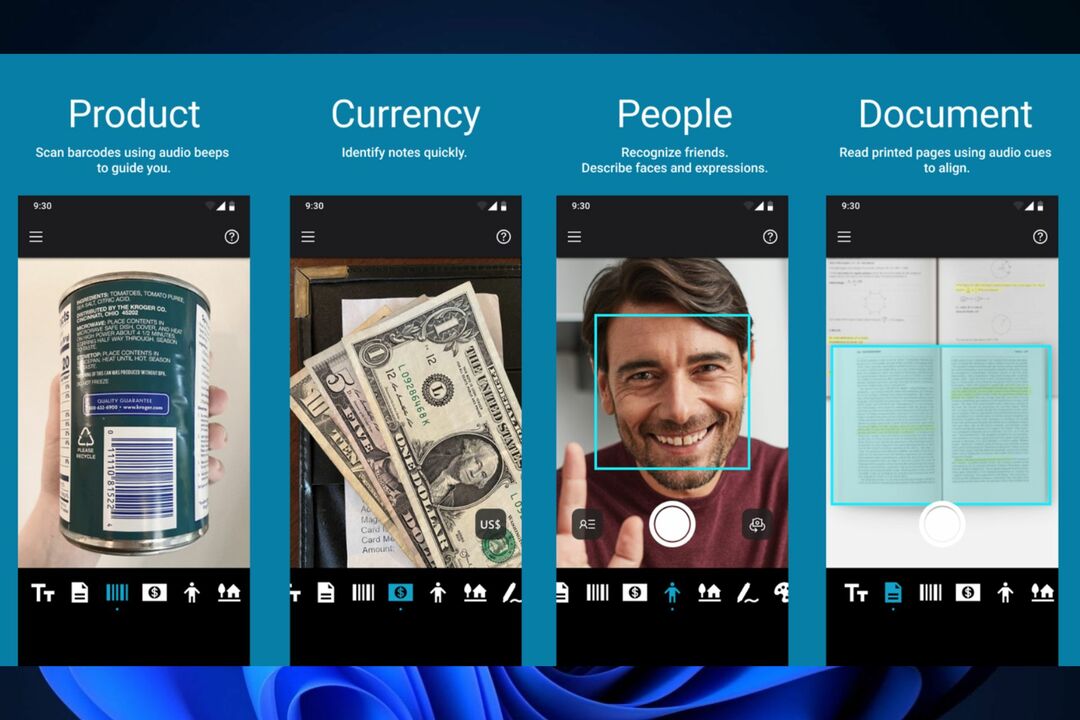- Wondershare Dr. Fone to doskonały zestaw narzędzi, który może pomóc rozwiązać wszystkie problemy, które możesz mieć z telefonem.
- To rozwiązanie obejmuje wszystkie urządzenia z systemem Android i iOS, w tym z systemem iOS 15.
- Aplikacja Windows zawiera dedykowane moduły do poszczególnych zadań, w tym do tworzenia kopii zapasowych telefonu lub odzyskiwania danych.

Telefony komórkowe przeszły długą drogę od czasu ich pierwszego wprowadzenia. Z prostych urządzeń, które pozwalały dwóm rozmówcom komunikować się, przekształcili się w miniaturowe komputery, które mogą robić wiele rzeczy.
W dzisiejszych czasach możesz używać telefonu do płacenia, zamawiania, robienia zdjęć i robienia prawie wszystkiego, co ma integrację cyfrową.
Ponieważ są tak wszechstronne, każdy ma telefon komórkowy. Może to być jednak miecz obosieczny, ponieważ często na nich polegamy.
Dlaczego jest to problem? Cóż, jeśli Twój telefon się zepsuje lub w jakiś sposób zostanie zhakowany, Twoje poufne dane mogą zostać skradzione lub możesz nie być w stanie wykonać niektórych transakcji, ponieważ nie możesz już korzystać z telefonu.
Na szczęście istnieje wiele programów, które zapewnią prawidłowe działanie telefonu i bezpieczeństwo danych. Jeśli jesteś użytkownikiem Androida lub iPhone'a, Wondershare stworzył dla Ciebie świetną opcję, dr Fone.
Co to jest Wondershare dr Fone?

Wondershare Dr. Fone to oprogramowanie typu „wszystko w jednym”, które zostało stworzone, aby oferować wszystkie rozwiązania problemów urządzeń mobilnych.
Oprogramowanie doskonale współpracuje z urządzeniami z systemem Android i iPhone oraz oferuje szeroki wachlarz usług, takich jak pomoc w przesyłaniu, zabezpieczaniu i tworzeniu kopii zapasowych danych.
Jest stale aktualizowany, zdobywając nowe funkcje i ulepszając istniejące, aby zapewnić użytkownikom lepsze wrażenia.
Jakie są główne cechy Dr. Fone?
1. Odzyskiwanie danych
Wondershare pozwala odzyskać usunięte i utracone dane z urządzeń z Androidem, iOS, iTunes, usług kopii zapasowych iCloud oraz uszkodzonych lub zhakowanych urządzeń z Androidem.
Dodatkowo możesz również odzyskać utracone hasła na wypadek, gdybyś ich już nie pamiętał i w rezultacie nie będziesz mógł uzyskać dostępu do ważnych kont.
Jak wykonać odzyskiwanie danych za pomocą Dr. Fone?
- Otwórz aplikację Dr. Fone i wybierz Odzyskiwanie danych.

- W nowym oknie zostaniesz poproszony o podłączenie urządzenia do komputera. Podłącz go i upewnij się, że odblokowujesz ekran smartfona.

- Następnie otrzymasz wszystkie instrukcje dotyczące aktywacji opcji debugowania USB w smartfonie. Jest niezbędny do procedury odzyskiwania.

- Po aktywowaniu funkcji debugowania USB Dr. Fone zainstaluje na telefonie aplikację Connector. Wystarczy postępować zgodnie z procedurą wskazaną na ekranie, aby go zainstalować.

- Teraz wybierz zawartość, którą chcesz odzyskać, lub kliknij Zaznacz wszystko przycisk, aby uzyskać wszystko, a następnie kliknij Następny.

- Następnie aplikacja Dr. Fone zostanie zainstalowana na Twoim smartfonie. Po prostu dotknij kontynuuj na swoim urządzeniu i nadaj mu wymagane uprawnienia. Narzędzie przeskanuje Twoje urządzenie i będziesz mógł wykonać kopię zapasową swoich danych.

- Pozostało tylko sprawdzić skrzynkę swojego smartfona i kliknąć Odzyskaj do komputera. Jak zapewne zauważyłeś, możesz też trafić w Przywróć do urządzenia jeśli masz już kopię zapasową i chcesz przywrócić dane na smartfonie.

Chociaż rozwiązanie może wydawać się skomplikowane, większość czynności wykonujesz tylko raz. Po aktywacji debugowania USB i zainstalowaniu aplikacji Dr. Fone wszystko jest skonfigurowane.
Ważne jest również, aby wiedzieć, że możesz również odzyskać dane z karty SD, z uszkodzonego telefonu i WhatsApp.
Odzyskiwanie usuniętych wiadomości z WhatsApp to nowa funkcja w Dr. Fone – Odzyskiwanie danych (Android), a jeśli je zgubiłeś, dzięki temu modułowi możesz je odzyskać w kilka sekund.
2. Menedżer telefonu
Moduł Menedżer telefonu umożliwia przesyłanie danych między smartfonem a komputerem i jest niezwykle łatwy w użyciu.
Jeśli Twój telefon został skonfigurowany zgodnie z instrukcjami w kroku Odzyskiwanie danych, wystarczy podłączyć urządzenie do komputera za pomocą kabla USB i gotowe.
Następnie będziesz mógł bardzo łatwo przesyłać multimedia do i z iTunes (jeśli masz iPhone'a), zdjęcia, filmy, muzykę i aplikacje.
Masz nawet interfejs Eksploratora, którego możesz użyć do skopiowania innych danych z telefonu lub do przenieś pliki z komputera, klikając pojedynczą ikonę i wskazując plik lub folder ścieżka.
Jak przesyłać dane do iz telefonu komórkowego i komputera?
- Otwórz Dr. Fone i kliknij Menedżer telefonu aplikacja.

- Aplikacja uruchomi się i zobaczysz opcję przesyłania multimediów do iz iTunes lub przesyłania zdjęć do komputera.

- Oczywiście w górnej części okna znajdują się również zakładki do przesyłania muzyki, wideo, zdjęć, kontaktów, a nawet interfejs eksploratora do kopiowania określonych danych.

Jak widać z naszego przewodnika, przeniesienie danych z telefonu na komputer jest niezwykle proste w zaledwie kilku krokach.
Ważne jest również, aby wiedzieć, że możesz również pobrać swoje informacje z sieci społecznościowych, takich jak Twitter i Instagram, z telefonu, aby uzyskać kopię zapasową treści.
3. Menedżer haseł
Dzięki Dr. Fone Password Manager (iOS) nigdy nie będziesz się bać, że przegapisz jakiekolwiek hasła iOS.
Ten nowy moduł pomoże Ci je znaleźć, w tym konto i hasło Apple ID, konta pocztowe i hasła, witrynę internetową, hasła logowania do aplikacji, zapisane hasła Wi-Fi lub kod dostępu do czasu ekranu.
Po podłączeniu urządzenia Dr Fone wykona skanowanie urządzenia i po kilku minutach otrzymasz kompletny raport ze wszystkimi hasłami przechowywanymi na urządzeniu.
Jak używać Menedżera haseł (iOS) do odzyskiwania haseł?
- Otwórz Dr. Fone i kliknij Menedżer haseł (iOS) by go otworzyć.

- Podłącz swoje urządzenie i upewnij się, że odblokowałeś jego ekran.

- Po nawiązaniu połączenia kliknij Rozpocznij skanowanie przycisk.

- Po zeskanowaniu urządzenia otrzymasz raport ze wszystkimi przechowywanymi na nim hasłami.

Uzyskiwanie haseł do systemu iOS, a nawet haseł Wi-Fi w ciągu kilku sekund, jest bezcenną funkcją tej aplikacji, ponieważ pobieranie ich indywidualnie może zająć dużo czasu i pracy.
4. Inne ważne moduły Dr Fone

Tutaj omówiliśmy tylko kilka najważniejszych modułów Dr. Fone, ale masz o wiele więcej, które podkreślimy poniżej.
Przypominamy, że aplikacja obejmuje wszystkie możliwe problemy z urządzeniami z systemem Android lub iOS i dokładnie to dostaniesz.
Transfer WhatsApp

Chociaż możesz odzyskać wszystkie utracone wiadomości WhatsApp za pomocą modułu odzyskiwania danych, istnieje również dedykowany moduł przesyłania WhatsApp, który obejmuje wszystkie dane z aplikacji.
W rzeczywistości za pomocą tego narzędzia możesz przenosić wiadomości z jednego telefonu na drugi, możesz tworzyć kopie zapasowe wiadomości lub przywracać je na swoim urządzeniu.
Ponadto moduł obejmuje również inne aplikacje komunikacyjne, takie jak Line, WhatsApp Business, Viber, Kik i Wechat.
Odblokowanie ekranu

Jeśli zablokowałeś się w telefonie i zapomniałeś, jak go odblokować, ten moduł jest absolutnie złoty.
Odblokowanie ekranu umożliwia odblokowanie blokady ekranu z urządzeń z systemem Android i iOS, odblokowanie Apple ID, ominięcie zarządzania urządzeniami mobilnymi na urządzeniach z systemem iOS oraz odblokowanie hasła Czas przed ekranem.
Wystarczy podłączyć urządzenie do komputera, wybrać odpowiednią opcję, a Dr. Fone zajmie się resztą po zeskanowaniu telefonu komórkowego.
Musisz jednak wiedzieć, że niektóre procedury obejmują usunięcie wszystkich danych z telefonu, więc weź to pod uwagę.
Przeniesienie telefonu

Kiedy otrzymasz nowy telefon, zwłaszcza jeśli jest to inna marka, trudno jest zsynchronizować wszystkie dane między nimi.
Dzięki przeniesieniu telefonu od Dr. Fone wystarczy podłączyć dwa urządzenia do tego samego komputera i nacisnąć Rozpocznij transfer przycisk z aplikacji.
Nie jest nawet ważne, które łączysz jako pierwsze, ponieważ możesz w dowolnym momencie przełączać się między urządzeniem źródłowym a docelowym przed rozpoczęciem przesyłania.
Kopia zapasowa telefonu

Nie zaszkodzi utworzyć kopię zapasową na telefonie raz na jakiś czas, ponieważ nigdy nie wiesz, co może się stać.
Jeśli włączyłeś ustawienia kopii zapasowej na swoim urządzeniu, zwykle nie obejmuje to wszystkich plików z urządzenia.
Moduł Kopia zapasowa telefonu obejmuje również aplikacje i dane aplikacji z telefonu, dzięki czemu będziesz bezpieczny.
Naprawa systemu

Masz problemy z systemem na iOS lub urządzeniu z Androidem? Wtedy nie musisz się martwić, ponieważ moduł naprawy systemu od Dr. Fone zdoła naprawić ponad 20 możliwych problemów.
Narzędzie może rozwiązać problemy z urządzeniami zablokowanymi na ekranie z logo, czarnymi ekranami, pętlami rozruchowymi, awariami telefonu, wymuszonymi zakończeniami aplikacji, niepowodzeniem aktualizacji i wieloma innymi.
Ten moduł ma nawet dedykowaną opcję naprawy iTunes, która obejmuje ponad 100 problemów, a nawet błędy synchronizacji.
Inne moduły Dr. Fone zawierają narzędzie do usuwania danych, zwłaszcza jeśli chcesz sprzedać lub przekazać swój telefon.
Jak mogę naprawić problemy z aktualizacją iOS 15?
Aktualizacja z iOS 14 do iOS 15 może być trudna i możesz mieć błędy aktualizacji, które mogą być frustrujące.
Dotarcie do błędu lub czarnego ekranu z w pełni sprawnego urządzenia może być bolesną transformacją, ale nowa wersja Dr. Fone doskonale zakrywa wszystkie możliwe błędy, które możesz napotkać, zwłaszcza po awarii aktualizacja.
Oto jak możesz je rozwiązać Problemy z aktualizacją iPhone'a za pomocą prostego modułu od Dr. Fone.
- Uruchom Dr. Fone na swoim komputerze i kliknij Naprawa systemu moduł.

- Kliknij Tryb standardowy jeśli chcesz zachować dane z urządzenia lub Tryb zaawansowany aby usunąć wszystkie dane. Zalecamy wypróbowanie pierwszego.

- Postępuj zgodnie z instrukcjami wyświetlanymi na ekranie, aby przeprowadzić procedurę.

- Telefon wejdzie w tryb odzyskiwania i będziesz mógł naprawić system.
Oczywiście wszystkie moduły w Dr. Fone zostały zaktualizowane, aby można je było używać na nowych urządzeniach z systemem iOS 15 i rozwiązywać je, więc jeśli masz jeden z nich, ten zestaw narzędzi pomoże Ci rozwiązać wszelkie możliwe problemy.
Jak zdobyć Wondershare Dr Fone?
- Przejdź do Strona internetowa Wondershare Dr. Fone i uderzył Wypróbuj za darmo przycisk.

- Pobieranie rozpocznie się wkrótce i otrzymasz plik instalacyjny.

- Po zainstalowaniu kliknij Zacząć teraz przycisk.

- Otóż to. Teraz wystarczy tylko kliknąć moduły, których chcesz użyć, aby je najpierw pobrać.
Od uzyskania dostępu do strony Wondershare do faktycznego użycia narzędzi jest tylko kilka sekund, więc nie musisz czekać.
Jak zapewne zauważyłeś, istnieje wersja próbna dla Dr. Fone i wszystkich modułów, dzięki czemu możesz je przetestować przed podjęciem decyzji o zakupie.
Chociaż możesz korzystać z Dr. Fone za darmo przez ograniczony czas, ceny modułów są przyzwoite, jeśli uważasz, że naprawa telefonu w wyspecjalizowanym punkcie kosztowałaby Cię dużo więcej.
Zestaw narzędzi Wondershare Dr. Fone jest dostępny dla systemów Windows i Mac i jak już wspomnieliśmy, obejmuje urządzenia z systemem Android i iOS.

Wondershare dr Fone
Jeśli masz jakiekolwiek problemy z telefonem, wszystko stanie się przeszłością dzięki temu niesamowitemu zestawowi narzędzi Dr. Fone.
- Plusy
- Prosty i wszechstronny interfejs użytkownika
- Naprawia wszystkie problemy z telefonem
- Kompatybilny z urządzeniami Android i iOS, w tym iOS 15
- Łatwe przesyłanie plików między telefonem a komputerem
- Kompletna kopia zapasowa telefonu
- Oddzielne moduły dedykowane do każdego ważnego zadania
- Cons
- Skanowanie telefonu zajmuje trochę czasu, w zależności od jego zawartości
Uwagi końcowe
Dotarliśmy do końca naszej recenzji i mamy nadzieję, że nie tylko dostarczyliśmy informacji o Wondershare Dr. Fone, ale także wyjaśniliśmy, jak korzystać z jego najważniejszych funkcji.
Nasze doświadczenie z Dr. Fone było całkiem satysfakcjonujące, ponieważ udało nam się stworzyć kopie zapasowe naszych urządzeń, a nawet przywróciliśmy niektóre w rekordowym czasie.
Byliśmy również pod wrażeniem mnogości dostępnych modułów i opcji, które obejmują wszelkie możliwe problemy z telefonem.
A fakt, że możesz spróbować, a następnie kupić poszczególne moduły, aby dostosować je do swoich potrzeb, jest również bardzo oszczędną opcją.
Czy próbowałeś Wondershare Dr. Fone? Zostaw swoje wrażenia i przemyślenia na ten temat w sekcji komentarzy poniżej.